
Nasib baik, terdapat banyak pembetulan yang anda boleh cuba untuk mendapatkan apl macOS, iPadOS dan iOS anda untuk disegerakkan dengan pelayan Apple. Jangan takut untuk mencuba semuanya jika yang pertama tidak berjaya.
iCloud boleh mengambil sedikit masa untuk bermula apabila anda membuat perubahan. Menurut beberapa laporan, ini boleh sehingga 10 minit.
Anda mungkin mendapati bahawa masalah anda dapat diselesaikan dengan sedikit kesabaran, tetapi semasa anda melakukannya, anda juga boleh cuba memulakan semula semua peranti yang terjejas. Anda juga mungkin ingin memasangkan peranti anda—kadangkala, foto tidak akan disegerakkan ke iCloud sehingga iPhone anda dicas. Anda juga harus melumpuhkan Mod Kuasa Rendah jika ia dihidupkan kerana ia mematikan beberapa ciri yang menguras bateri.
Pada Mac, iCloud tidak menyegerak mungkin disebabkan anda telah melumpuhkan Power Nap, yang membolehkan peranti anda menyemak kemas kini iCloud semasa tidur. Untuk mendayakannya, buka apl Terminal pada Mac anda dan masukkan arahan berikut:
<code class="hljs ">sudo pmset powernap 1</code>

Ia mungkin terdengar jelas, tetapi jika anda tidak menggunakan akaun iCloud yang sama pada kedua-dua peranti, maka peranti itu tidak akan disegerakkan dengan betul. Ini mungkin sebab mengapa iCloud pada Mac anda tidak menyegerak dengan iPhone anda. Pergi ke Tetapan > [Nama Anda] pada menu iOS atau Apple > Tetapan Sistem > Apple ID pada macOS dan semak akaun yang dikaitkan dengan peranti pada masa ini.
Anda hanya boleh melog masuk satu akaun iCloud pada satu masa, jadi pastikan ia sepadan. Jika mereka tidak, anda perlu log keluar daripada akaun yang salah dan log masuk dengan butiran yang betul.
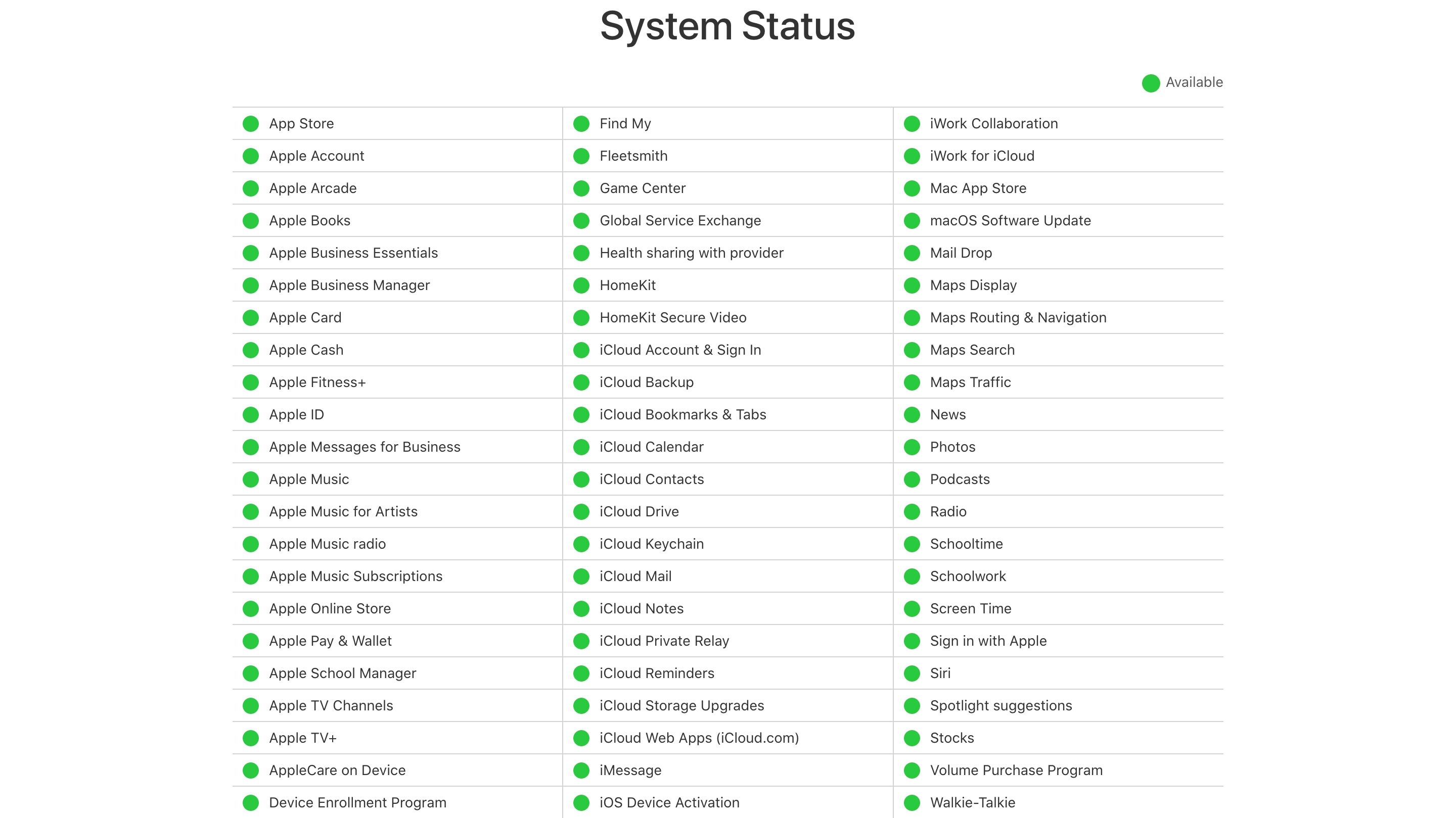
Setiap perkhidmatan mengalami masa henti pada satu ketika. Walaupun kebanyakan gangguan yang dirancang berlaku pada waktu malam, apabila anda sedang tidur, kegagalan bencana atau kesilapan manusia kadangkala boleh menjejaskan perkhidmatan yang paling boleh dipercayai.
Untuk menyemak status iCloud semasa Apple, pergi ke halaman Status Sistem Apple dan cari titik hijau di sebelah perkhidmatan iCloud. Sebarang isu yang berterusan harus dipaparkan di bahagian bawah skrin.
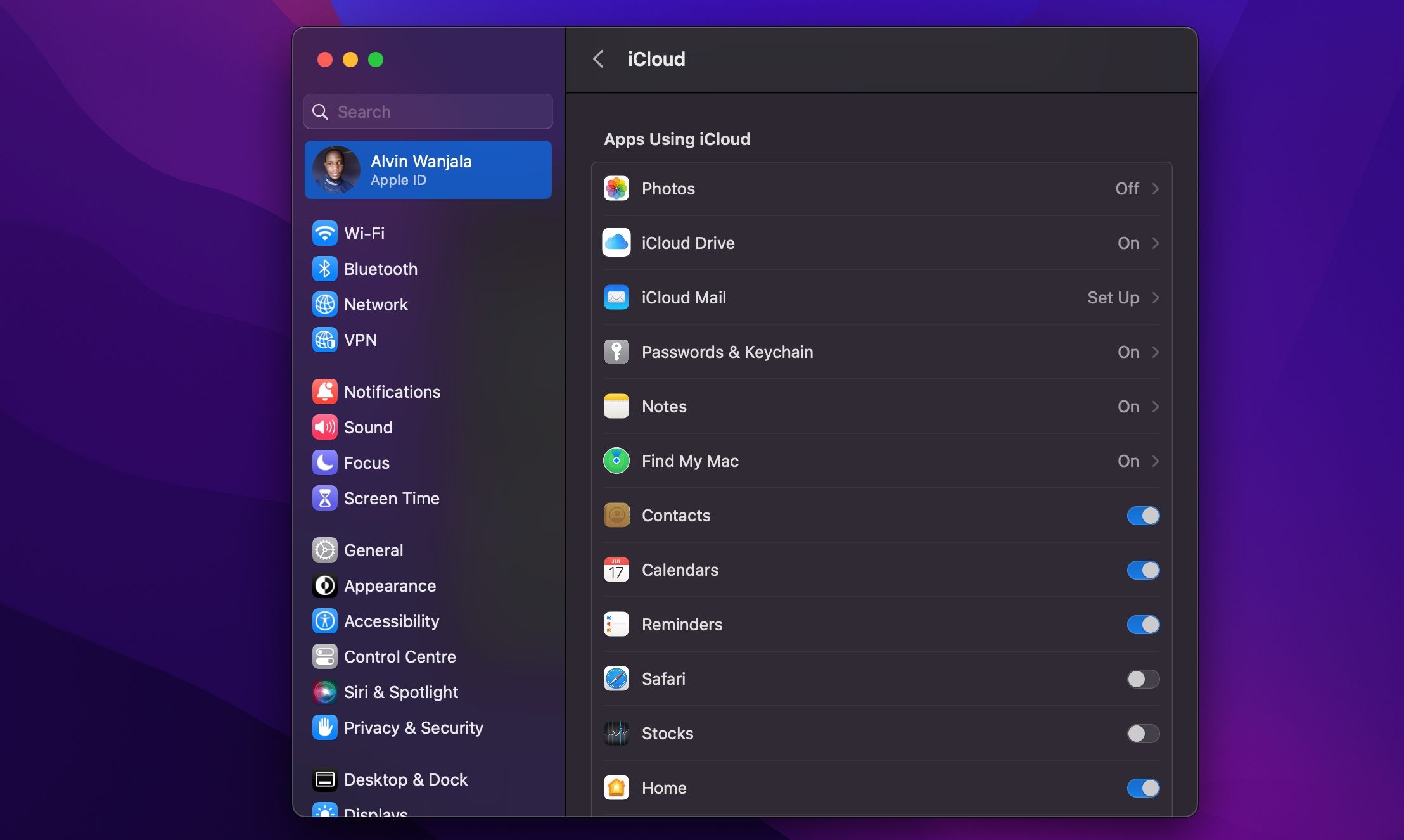
Terdapat beberapa elemen yang boleh anda ubah dalam Tetapan (iOS) atau Tetapan Sistem (macOS) anda untuk membetulkan apl yang tidak akan disegerakkan.
Pada iPhone anda, pergi ke Tetapan > [Nama Anda] > iCloud dan ketik Tunjukkan Semua di bawah Apl Menggunakan iCloud. Pastikan apl yang ingin anda segerakkan disenaraikan dan didayakan. Anda juga boleh cuba mematikan dan menghidupkan semula untuk memaksa iCloud menyegerak.
Apl yang mempunyai akses kepada iCloud pada Mac anda akan muncul di bawah Menu Apple > Tetapan Sistem > ID Apple > iCloud di bawah bahagian Apps Menggunakan iCloud. Klik Tunjukkan Semua untuk melihat senarai penuh.
Adakah anda menghadapi masalah menyegerak ke iCloud semasa menggunakan data mudah alih tetapi tidak menggunakan Wi-Fi? Anda mungkin telah melumpuhkan akses selular untuk sesetengah apl.
Pergi ke Tetapan > Data Selular atau Mudah Alih dan tatal ke bawah untuk mencari senarai apl pada telefon anda. Mana-mana apl yang telah mematikan peluncurnya hanya akan berfungsi pada Wi-Fi. Cuba dayakan akses data untuk mana-mana apl yang anda mahu segerakkan sepanjang masa, tetapi ambil perhatian ini boleh meningkatkan penggunaan data anda.
Di bahagian bawah skrin, anda juga mungkin mahu mendayakan iCloud Drive.

Anda boleh menghadapi banyak masalah apabila tarikh dan masa iPhone anda tidak terkini. Banyak aplikasi hanya akan menolak untuk menyambung ke internet sama sekali. Untuk mengelakkan masalah ini, anda boleh menetapkan masa untuk mengemas kini secara automatik, yang akan memastikan peranti anda disegerakkan dan mengelakkan isu ini.
Pada iPhone anda, pergi ke Tetapan > Umum > Tarikh & Masa dan togol pada Tetapkan Secara Automatik. Pada Mac, anda boleh melakukan ini daripada Tetapan Sistem > Umum > Tarikh & Masa dan togol pada Tetapkan masa dan tarikh secara automatik. Selepas itu, tandakan juga kotak untuk Tetapkan zon waktu secara automatik menggunakan lokasi semasa anda.
Untuk apl yang membolehkan anda menyesuaikan folder yang anda gunakan untuk menyimpan data, pastikan laluan sepadan dalam kedua-dua keadaan. Anda harus memastikan bahawa pelbagai apl iOS dan macOS anda mencari data di lokasi yang sama, jika berkenaan.
Jika tiada satu pun perkara di atas telah membantu, dan peranti anda tidak dapat mengakses atau menyegerakkan data iCloud sama sekali, anda mungkin mahu mengambil langkah yang lebih kuat dan memadamkan iPhone anda untuk membersihkan sebarang masalah yang berlarutan. isu. Sebelum anda meneruskan, pastikan anda menyandarkan telefon anda untuk mengelakkan kehilangan sebarang data.
Untuk menetapkan semula dan memulihkan iPhone anda, pergi ke Tetapan > Umum > Pindahkan atau Tetapkan Semula iPhone dan pilih Padam Semua Kandungan dan Tetapan di bahagian bawah.
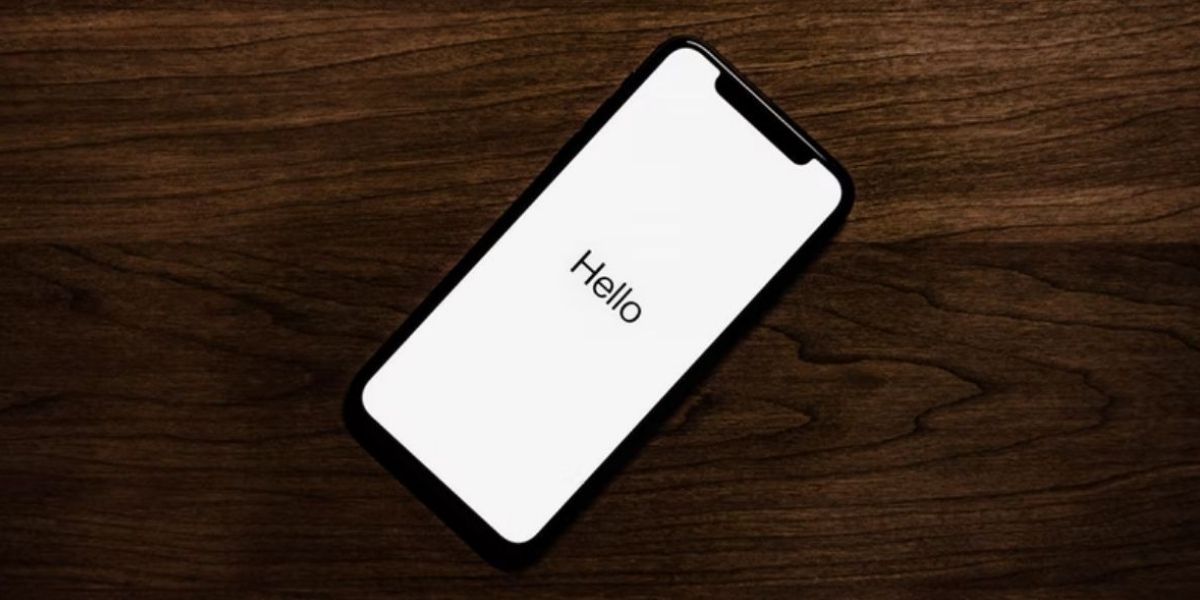
Anda boleh memulihkan iPhone anda daripada sandaran yang anda buat apabila anda menyediakan telefon semula. Tunggu skrin Apl & Data dimuatkan, ketik Pulihkan daripada Sandaran iCloud, kemudian log masuk dengan Apple ID anda. Sebaik sahaja anda selesai, peranti anda akan hampir sama dengan cara anda bermula, kecuali anda perlu menambah atau membenarkan pelbagai akaun anda sekali lagi.
Mudah-mudahan, ini akan menyelesaikan sebarang isu yang anda hadapi dengan iCloud Drive. Jika ia masih tidak berfungsi, lihat beberapa isu iCloud yang paling biasa dan cara membetulkannya.
Jika anda mempunyai apl yang menggunakan penyegerakan data untuk memindahkan antara platform yang berbeza, ada kemungkinan besar pembangun menawarkan dokumentasi bantuan untuk membantu anda mengatasi masalah anda. Selalunya, pembangun boleh menentukan dengan tepat fail dan folder yang perlu anda padamkan untuk menyelesaikan isu anda.
Beberapa apl yang menyertakan panduan khusus untuk menyelesaikan isu iCloud termasuk Hari Pertama, 1Password dan Ulysses. Cari dalam talian untuk mendapatkan bantuan khusus jika isu anda terletak pada apl lain.
Banyak aplikasi memberi anda pilihan sama ada untuk menggunakan iCloud atau tidak. Jika anda boleh mengelak daripada menggunakannya, anda akan mengetepikan banyak isu yang telah melanda perkhidmatan tersebut.
Contohnya, apl seperti Day One dan 1Password membolehkan anda menggunakan Dropbox. Selain itu, alternatif iCloud sering memberikan anda lebih banyak ruang dan kurang kerumitan. Dan jangan risau; anda masih boleh menggunakan ciri iCloud lain seperti Cari Saya dan akaun e-mel iCloud.
Beberapa alternatif storan awan terbaik termasuk Dropbox, Google Drive dan OneDrive.
Semoga petua ini membantu anda menyelesaikan isu iCloud Drive anda; kebanyakan pengguna telah melaporkan bahawa salah satu petua ini membantu mereka kembali ke landasan yang betul. Walaupun iCloud tidak sempurna, penyepaduannya dengan platform Apple menjadikannya pilihan de facto untuk ramai pengguna. Kini, anda boleh menikmatinya seperti yang dimaksudkan oleh Apple.
Atas ialah kandungan terperinci iCloud Tidak Menyegerak? Cara Menyelesaikan Isu Penyegerakan iCloud. Untuk maklumat lanjut, sila ikut artikel berkaitan lain di laman web China PHP!
 Bagaimana untuk menghapuskan kod html
Bagaimana untuk menghapuskan kod html
 Maksud div dalam css
Maksud div dalam css
 Bagaimana untuk menyemak pautan mati laman web
Bagaimana untuk menyemak pautan mati laman web
 Windows 10 menjalankan pengenalan lokasi pembukaan
Windows 10 menjalankan pengenalan lokasi pembukaan
 Fungsi arahan tracert
Fungsi arahan tracert
 Mengapa saya tidak boleh membuka pinterest?
Mengapa saya tidak boleh membuka pinterest?
 Bagaimana untuk memadam elemen tatasusunan dalam JavaScript
Bagaimana untuk memadam elemen tatasusunan dalam JavaScript
 Pengenalan sintaks kelajuan
Pengenalan sintaks kelajuan




